- Inicie una venta para el cliente con normalidad.
- En la barra de herramientas Pagos, haga clic en Cuenta.

- Si es necesario, haga clic en el icono de la lupa situado junto a Comprador y busque el cliente correspondiente que está comprando el artículo o los artículos.
- Marque Mostrar dirección de envío del comprador en la factura si la información del comprador debe mostrarse en las facturas.
- En el campo Condiciones, introduzca las condiciones de pago de la transacción.
- En el campo Órden de compra #, introduzca un número de orden de compra, si es necesario para los cargos.
- En el campo Comentarios, introduzca cualquier nota adicional sobre la Transacción.
- Pulsa Guardar
- Completa la Transacción normalmente.
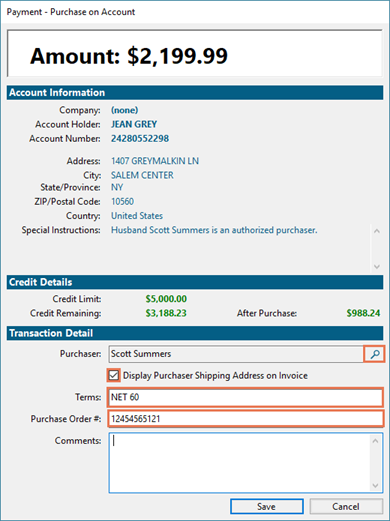
Recursos adicionales
KB22-134